IoTルーターのファームウェアの更新は、ネットワークを介して更新することが可能です。
以下の操作はすべてコマンドで実行します。
- コマンドを使用するためのCLI(Command Line Interface)の詳細については、『CLIユーザーズマニュアル』の『第1章 CLIの基本』を参照してください。
ネットワーク経由でファームウェアを更新する #
ネットワーク上にあるファームウェアを指定して、ファームウェアを更新します。
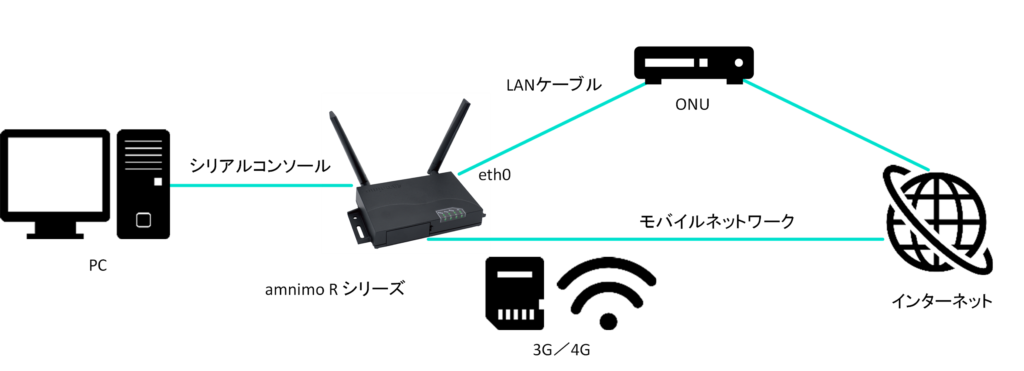
eth0側のIPアドレスの初期設定はDHCPクライアントに固定されています。インターネット側のONU(光回線終端装置)などのネットワークにあわせて設定してください。
- ネットワークの変更方法の詳細については、『CLIユーザーズマニュアル』の『6.2 インターフェイスの設定をする』を参照してください。
- モバイル設定については、『CLIユーザーズマニュアル』の『第5章 モバイルの操作』を参照してください。
- 詳細については、『CLIユーザーズマニュアル』の『1.2 本製品のCLIを起動する』を参照してください。
ファームウェアを取得するためには、「接続先とファームウェア」「アカウント名」「パスワード」の情報が必要です。
この手順の実行例で使用している最新ファームウェアのURLは、以下のとおりです。使用するバージョンにあったファームウェアを用意する必要があります。
- IoTルーター(屋内版)
https://(アカウント名):(パスワード)@package.amnimo.com/firmware/ar10.amf - IoTルーター(屋外版)
https://(アカウント名):(パスワード)@package.amnimo.com/firmware/ar20.amf
アカウントとパスワードについては、弊社サポートに別途ご連絡ください。
amnimo# firmware file check ftp://username:password@package.amnimo/com/firmware/ar10.amf
Downloading...
######################################################################### 100.0%
version: amnimo R series AR10 version 1.2.0 build 65671 contents: bootloader rootfs userfs sharefs
- 詳細については、『CLIユーザーズマニュアル』の『2.4.2 ファームウェアのファイルを確認する』を参照してください。
手順3で設定されたファームウェアファイルに更新します。
amnimo# firmware area update
reboot to update? (y/n): ←「y」キーに続けてEnterを入力
- 詳細については、『CLIユーザーズマニュアル』の『2.4.4 ファームウェアを更新する』を参照してください。
IoTルーターがリブートします。
amnimo# show firmware
amnimo R series AR10 version 1.2.0 build 65671
- 詳しくは、『CLIユーザーズマニュアル』の『2.4.1 ファームウェアのバージョンを表示する』を参照してください。
